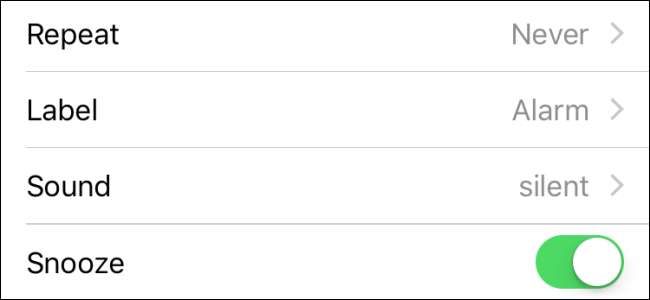
Quando você silencia o iOS, as chamadas e mensagens de texto recebidas vibram em vez de tocar qualquer toque que você configurou. Os alarmes, por outro lado, sempre tocarão o toque, esteja o telefone sem som ou não. Se quiser que um alarme vibre seu dispositivo em vez de emitir um som, você pode fazer isso criando um toque silencioso.
Etapa um: criar um toque silencioso
RELACIONADOS: Como adicionar toques personalizados ao seu iPhone
Adicionando toques personalizados para o seu dispositivo iOS não é difícil. Infelizmente, não há toques silenciosos integrados. Existem alguns disponíveis na Apple Store para compra, e se você quiser adicionar um novo toque sem conectar seu telefone a um computador e usar o iTunes, comprar um na loja é o única maneira fácil de fazer isso.
Se você deseja usar o iTunes, há outras opções. Você pode fazer seu próprio toque silencioso usando um programa como Audácia ou um aplicativo criador de toque em seu telefone - basta gravar alguns segundos de silêncio. Mas isso ainda é um pouco incômodo, então criamos este toque silencioso para te poupar o problema.
Basta baixar o arquivo, descompactá-lo e arrastá-lo para o iTunes (ou abrir o arquivo no iTunes). O iTunes saberá que é um toque porque usa a extensão de arquivo M4R e irá configurá-lo onde for necessário. Conecte seu dispositivo ao computador e abra as configurações do dispositivo no iTunes.

Na página Tones, certifique-se de que “Sync Tones” esteja habilitado, então escolha se deseja sincronizar todos os tones ou apenas os tons selecionados.

Sincronize seu dispositivo com o iTunes e o toque agora estará disponível em seu dispositivo.
Etapa dois: definir um alarme com o toque silencioso
Agora que você tem o toque silencioso em seu dispositivo, pode configurá-lo com um alarme. Abra seu aplicativo de relógio e mude para a guia Alarme.
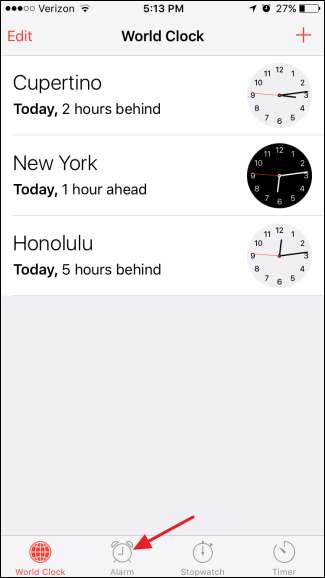
Toque no botão Novo para criar um novo alarme.
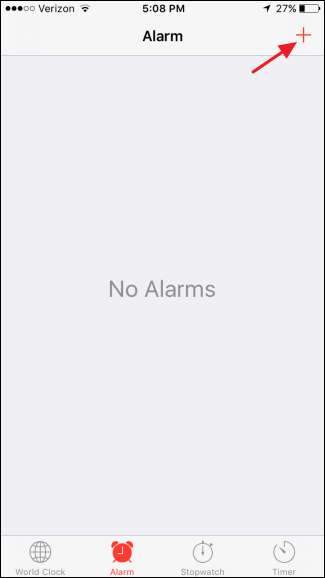
Defina a hora e outras opções para o seu novo alarme e toque em Som.

Na página Som, seus toques personalizados são listados na parte superior dos toques disponíveis. Selecione seu novo toque silencioso (seu telefone vibrará quando você fizer isso) e toque em Voltar.
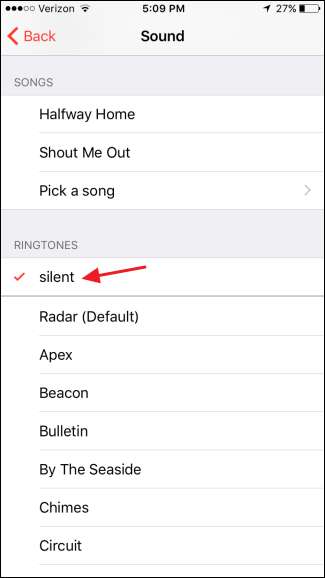
Toque em Salvar para salvar seu novo alarme silencioso.

Agora, esteja o seu dispositivo sem som ou não, o alarme apenas vibrará e não emitirá nenhum som.
RELACIONADOS: Como fornecer toques especiais e alertas vibratórios aos seus contatos do iPhone
Isso é tudo que há para fazer. Sim, você tem que lidar com o iTunes, mas apenas brevemente. E depois de instalar o toque silencioso, você provavelmente encontrará outros usos para ele também. Por exemplo, você poderia atribuí-lo a contatos específicos se você preferir que o telefone não toque quando eles ligam.







